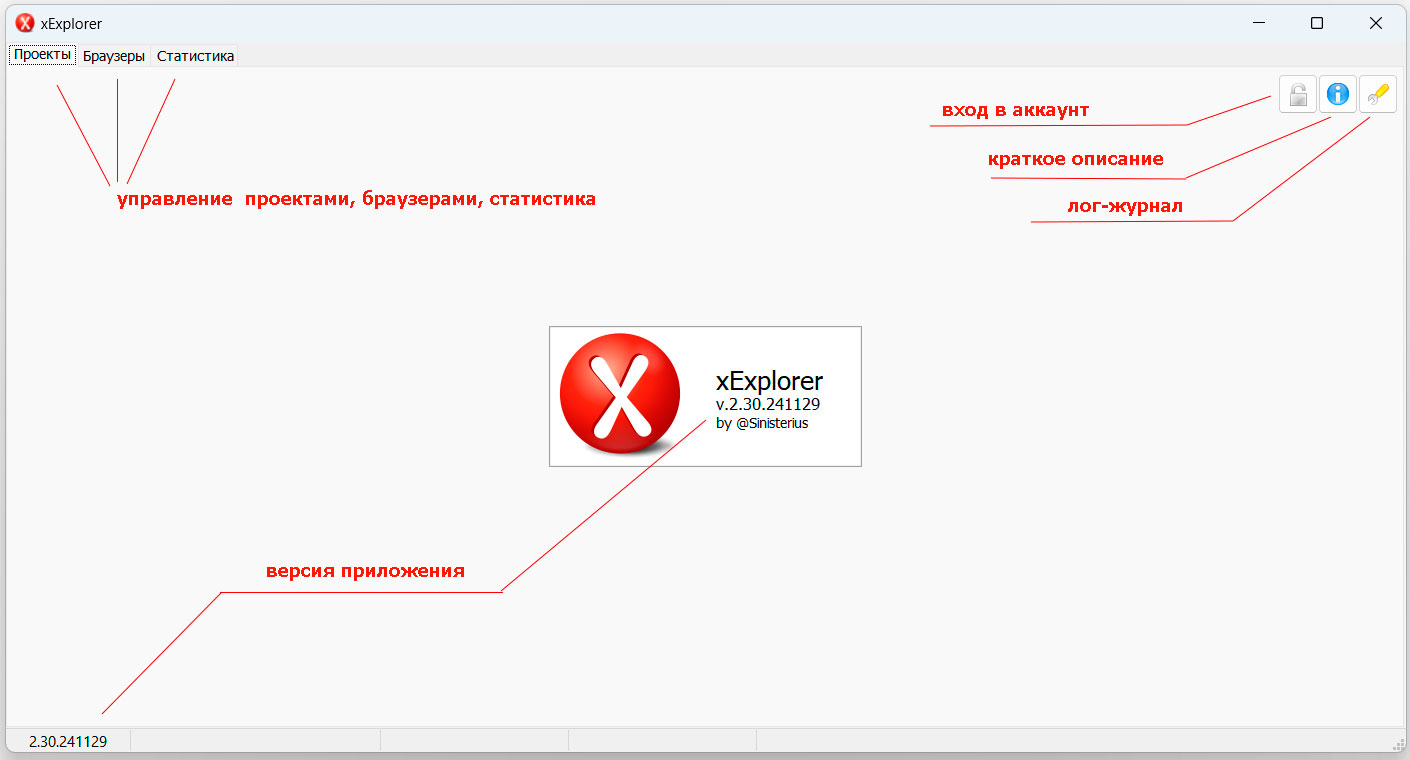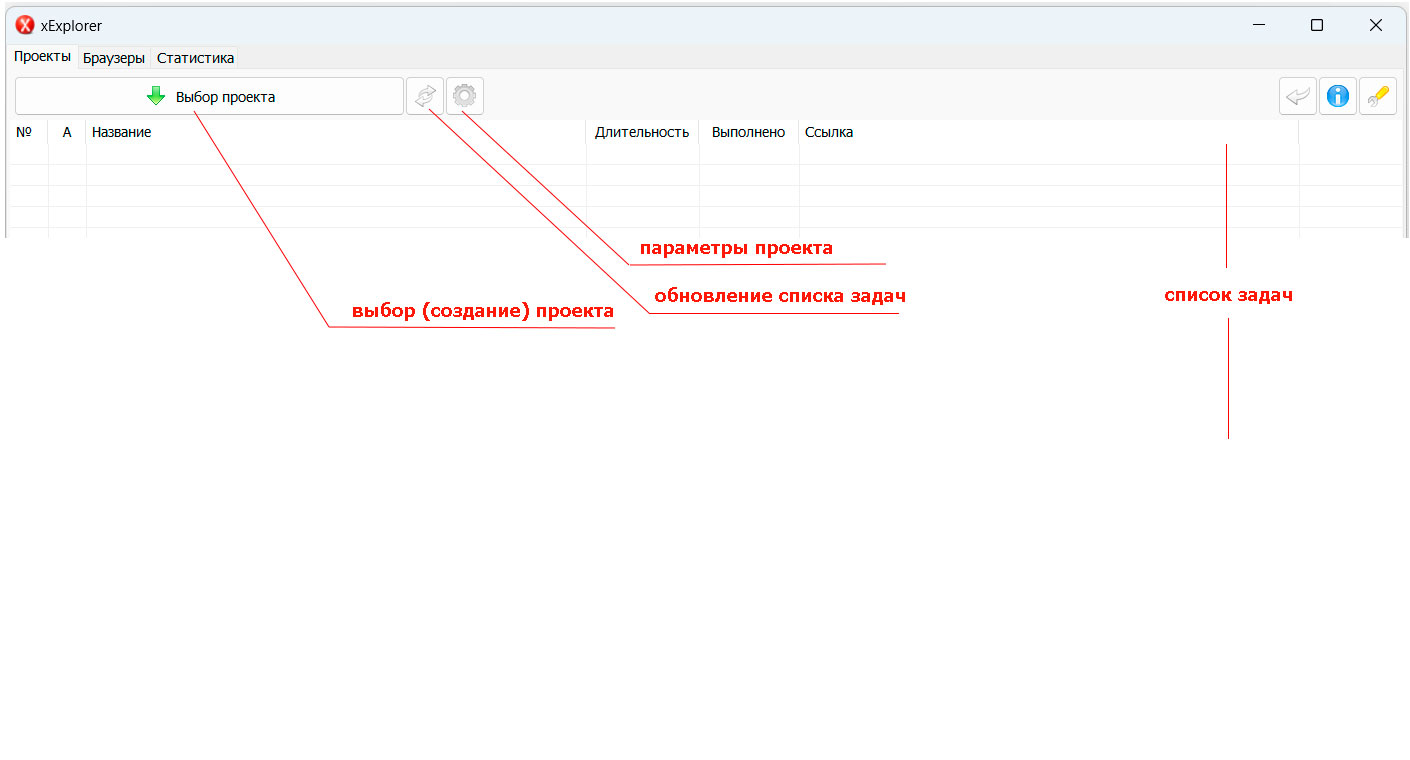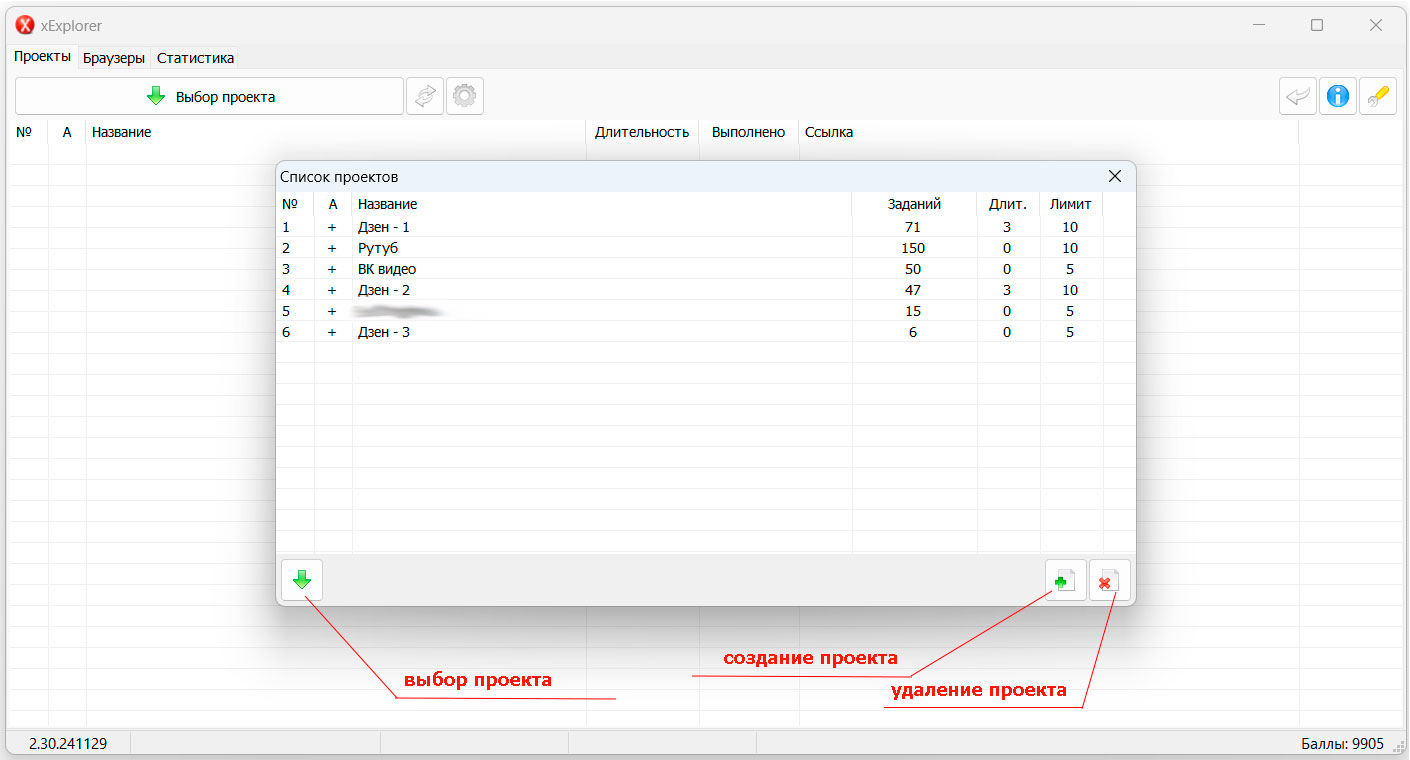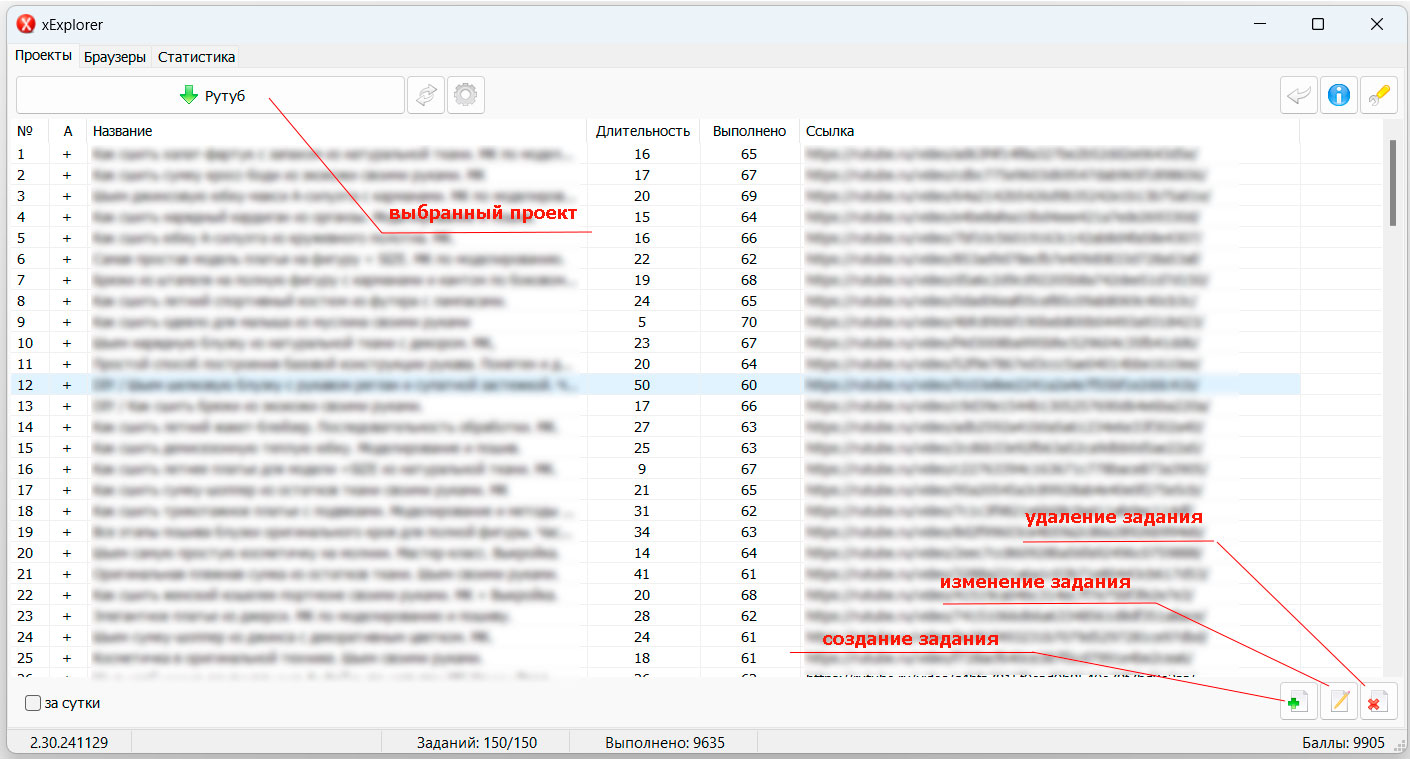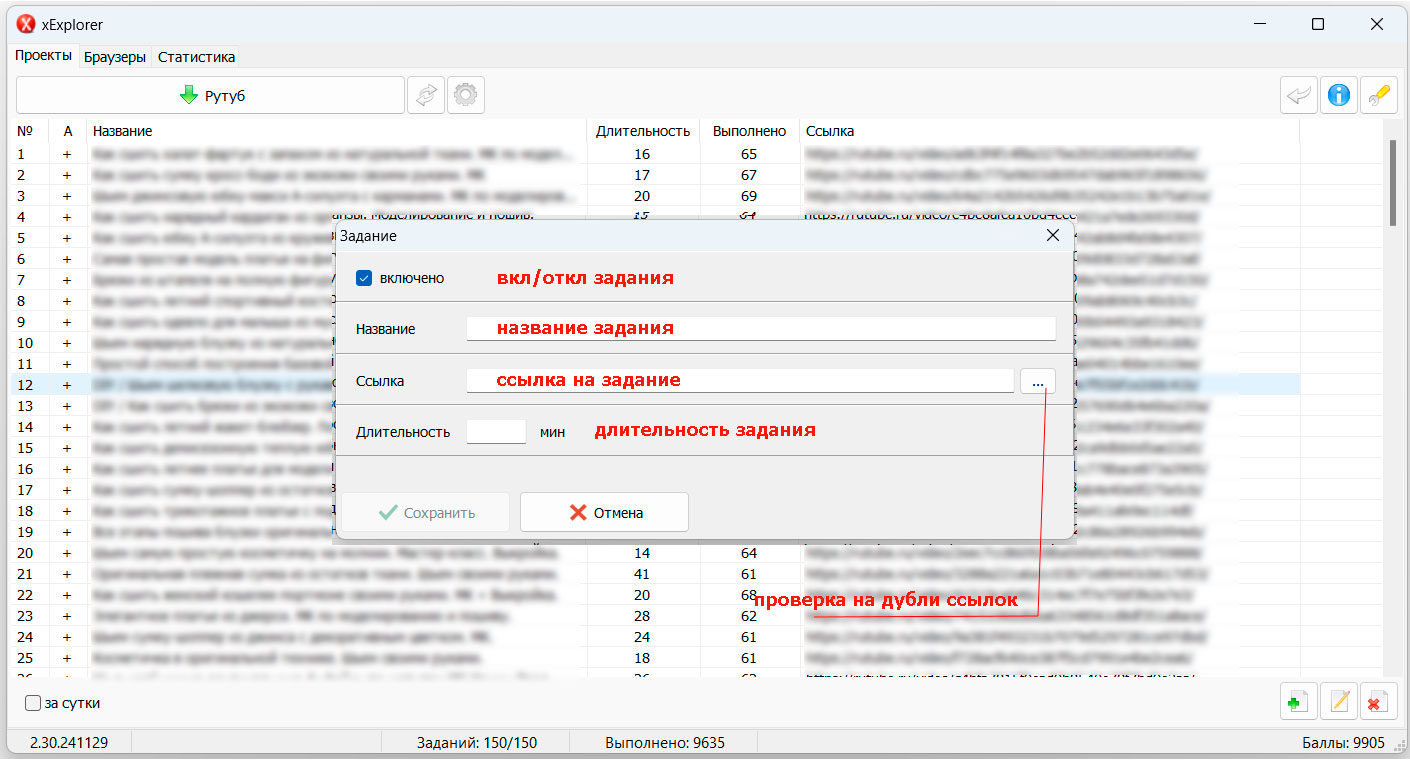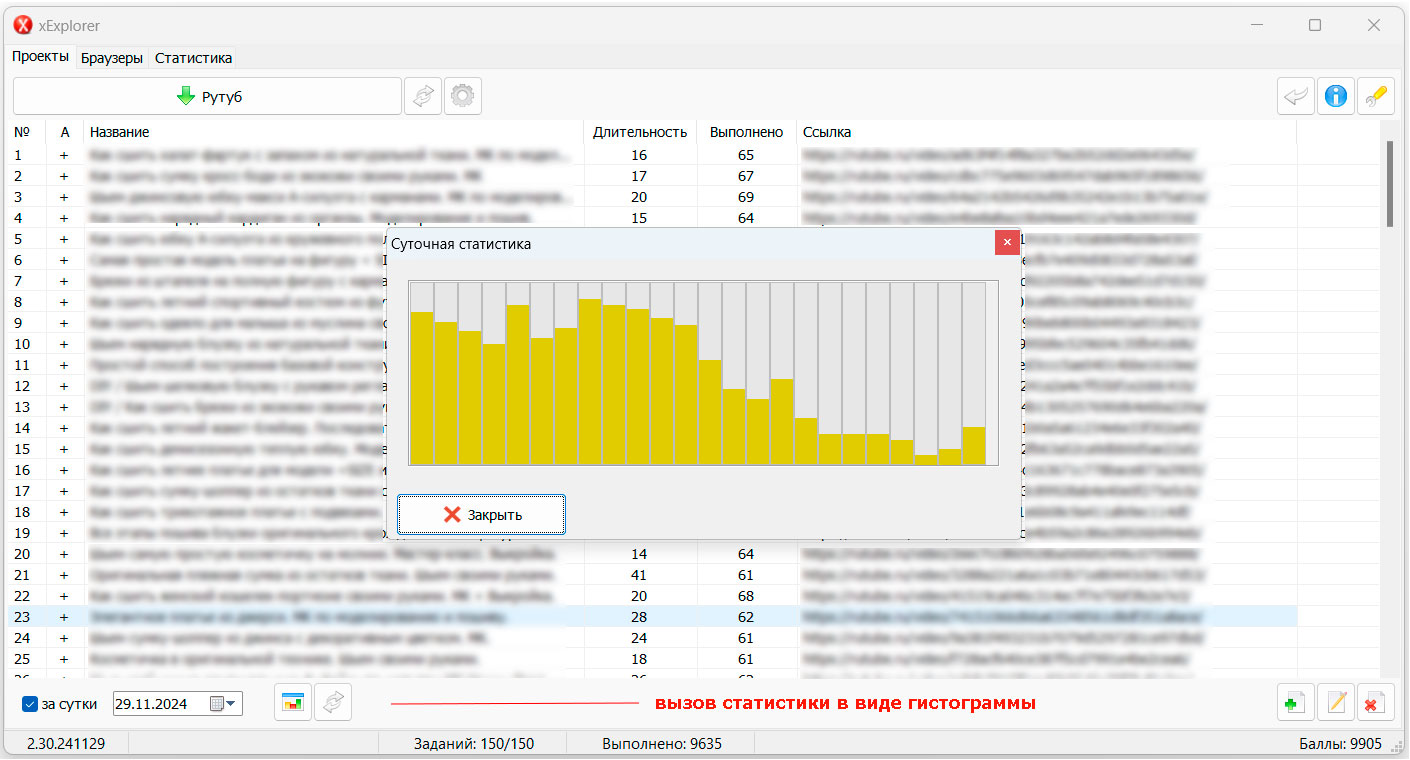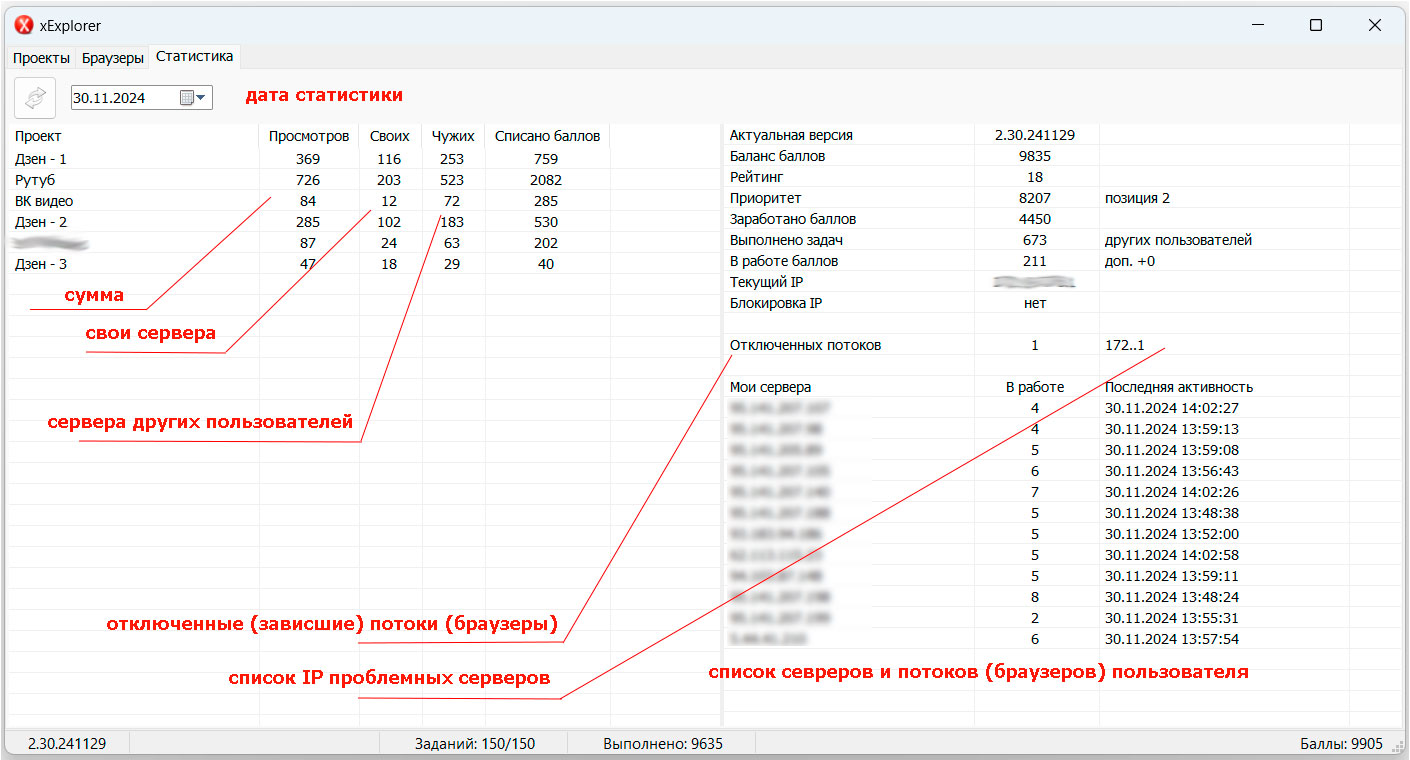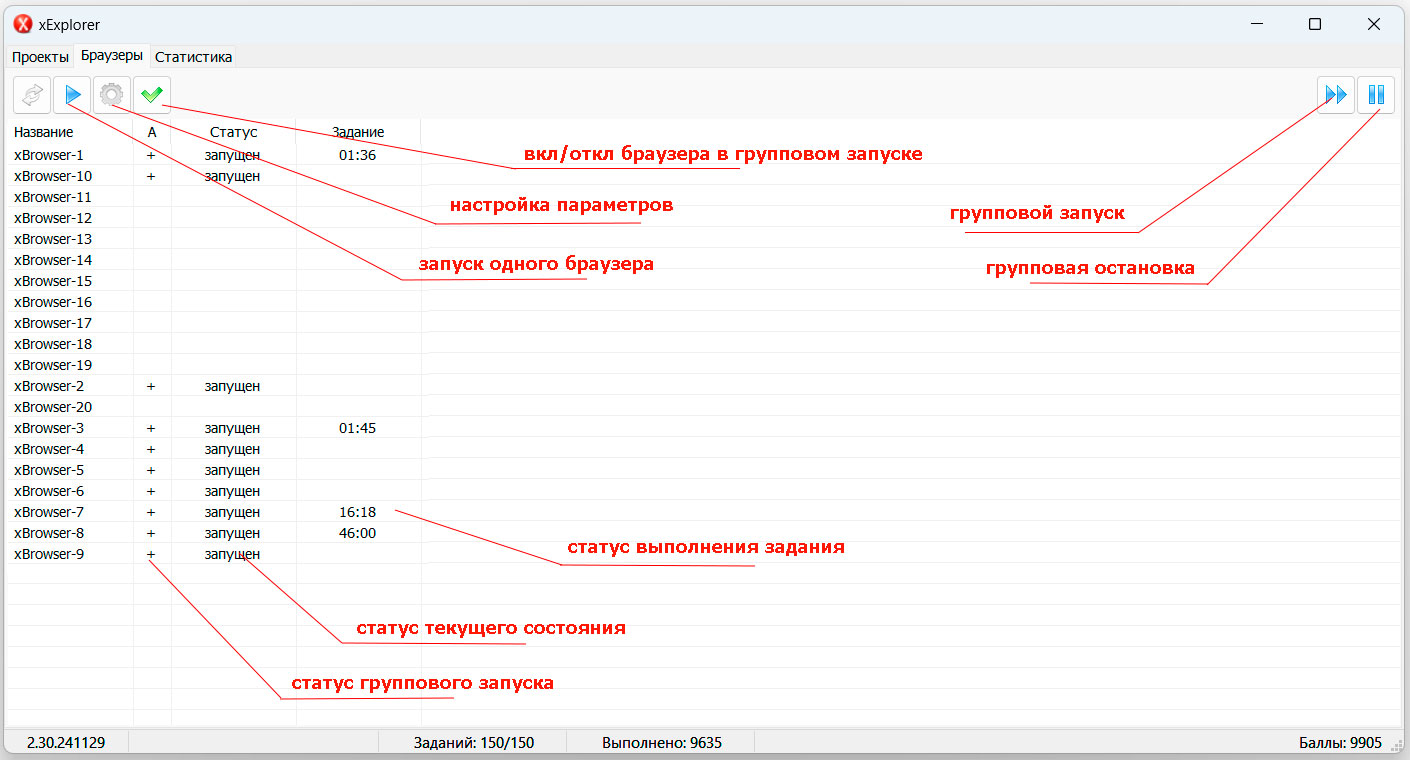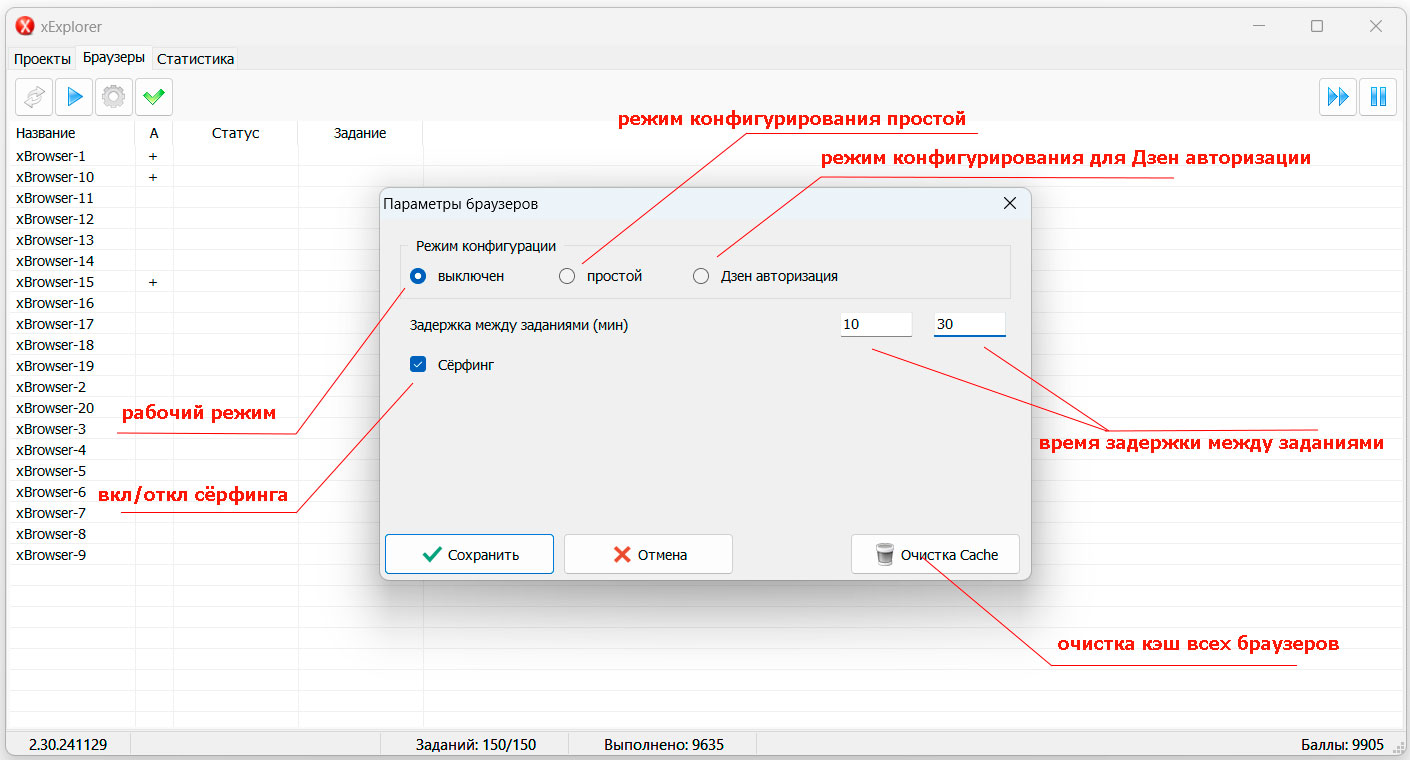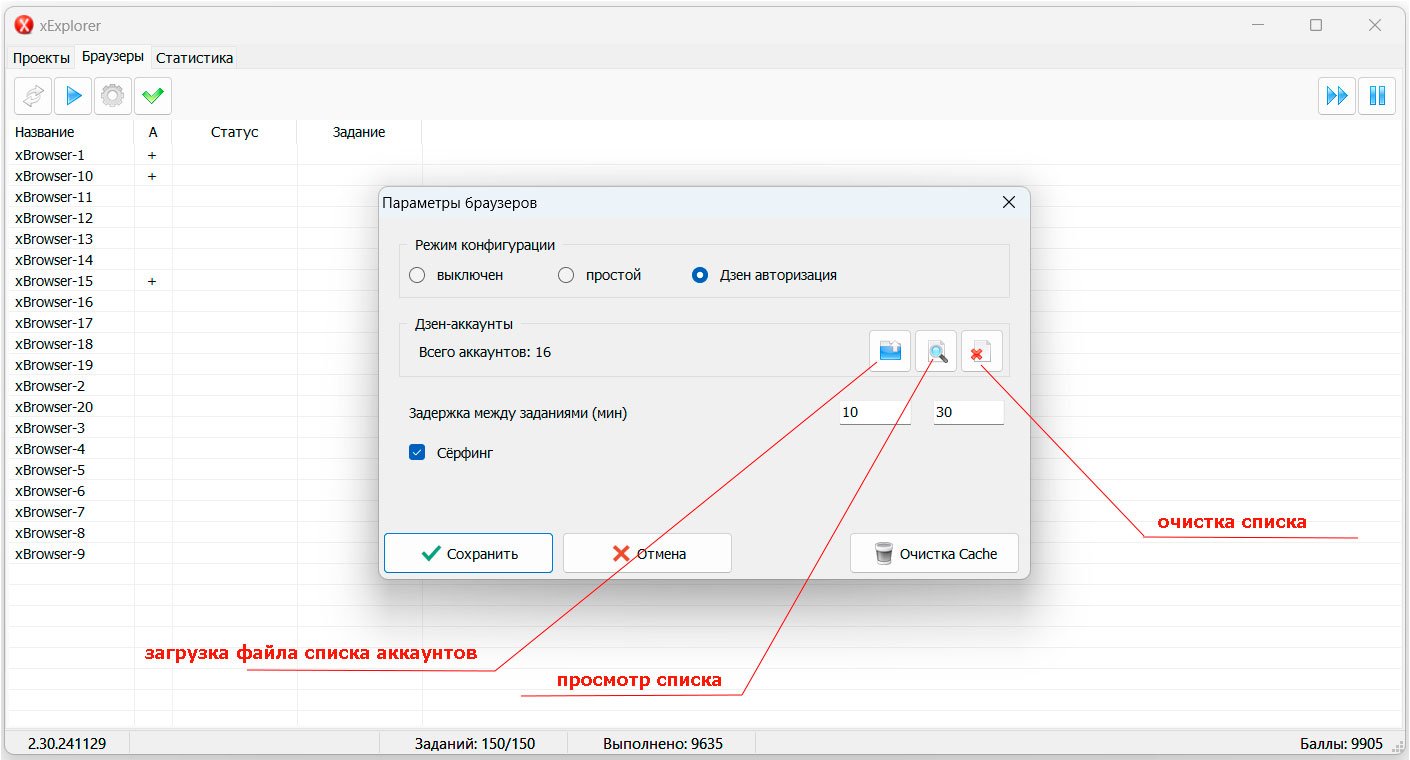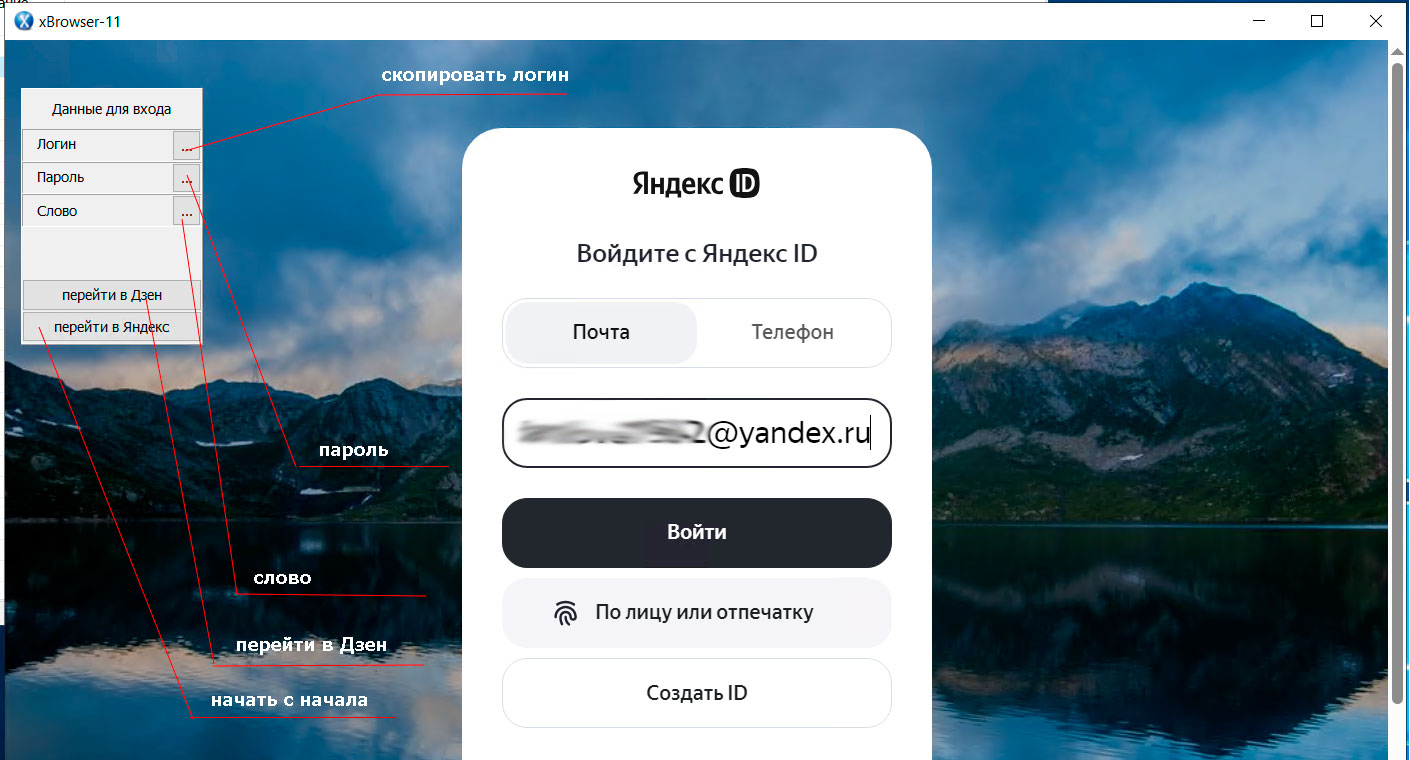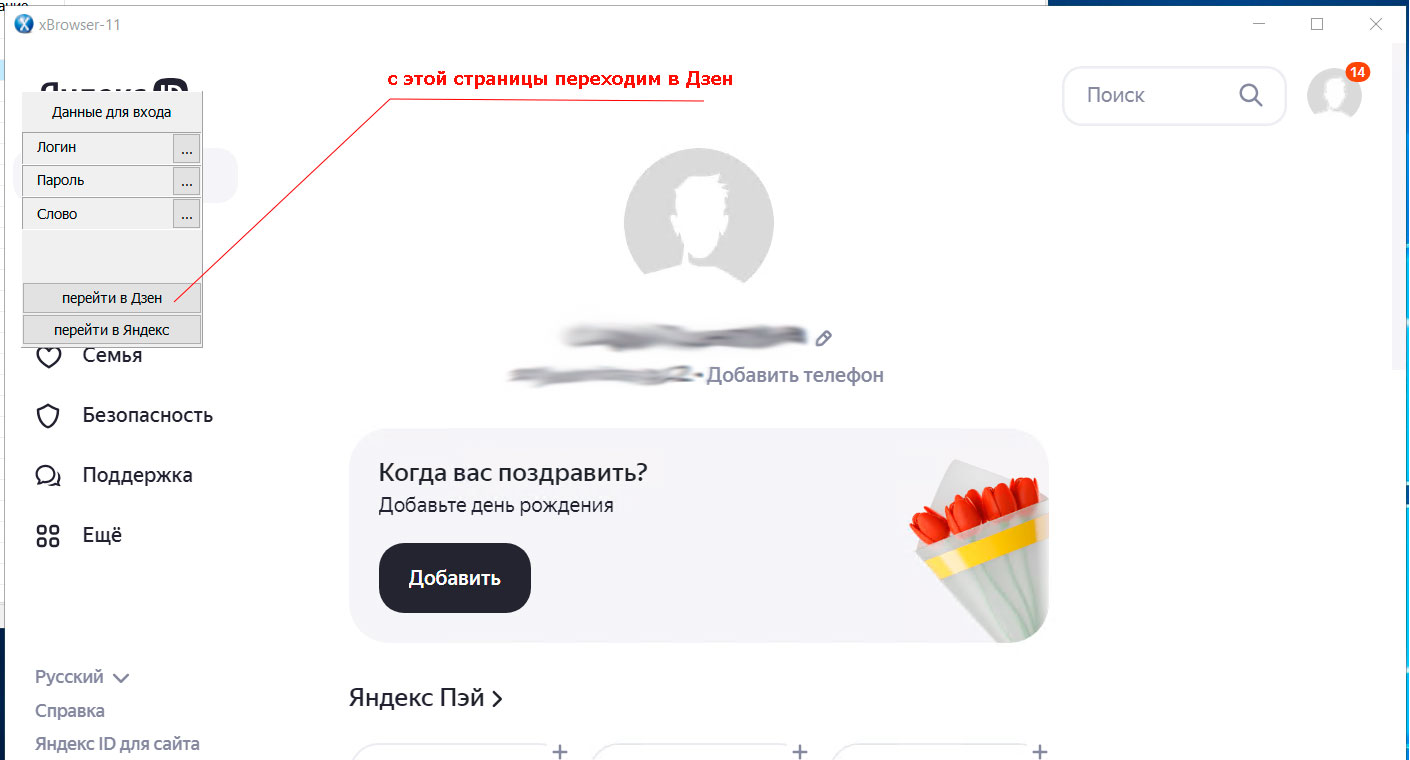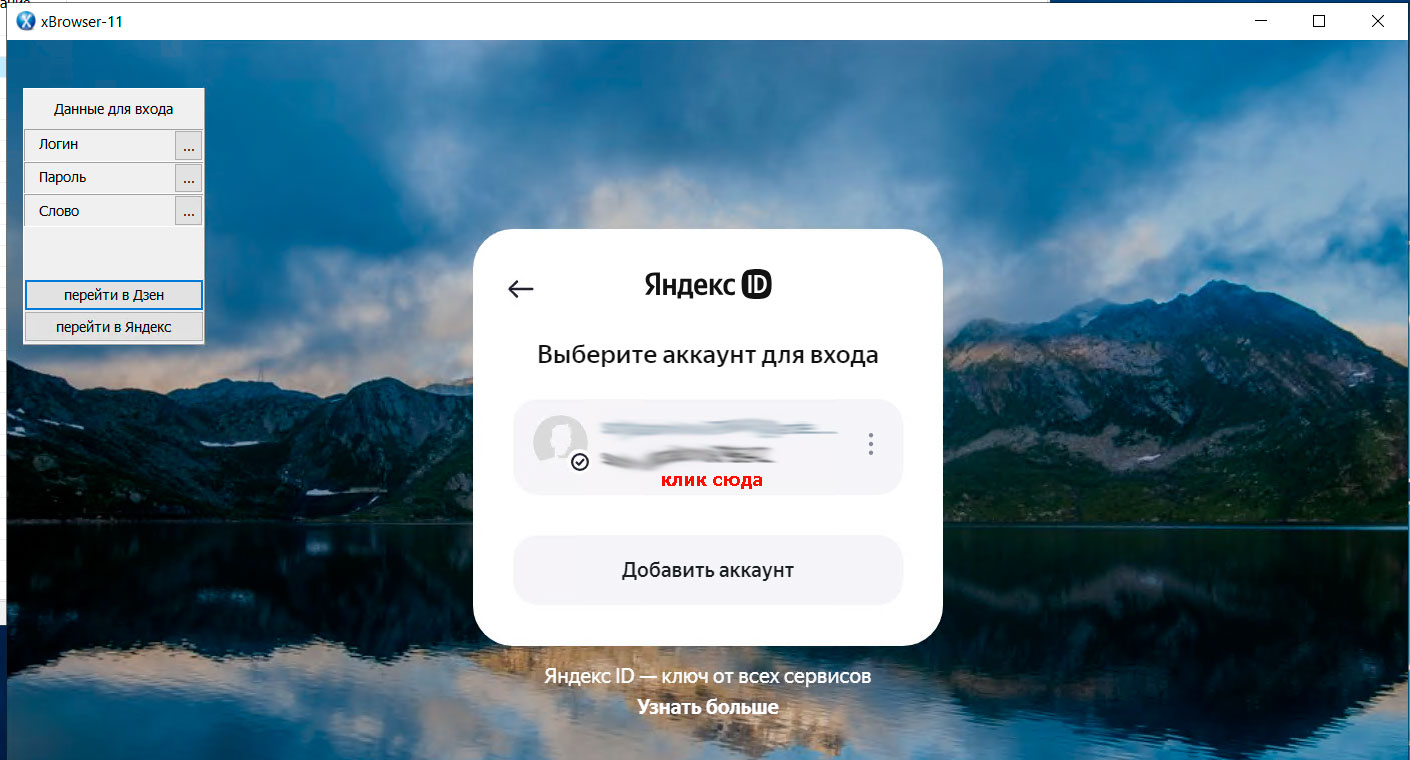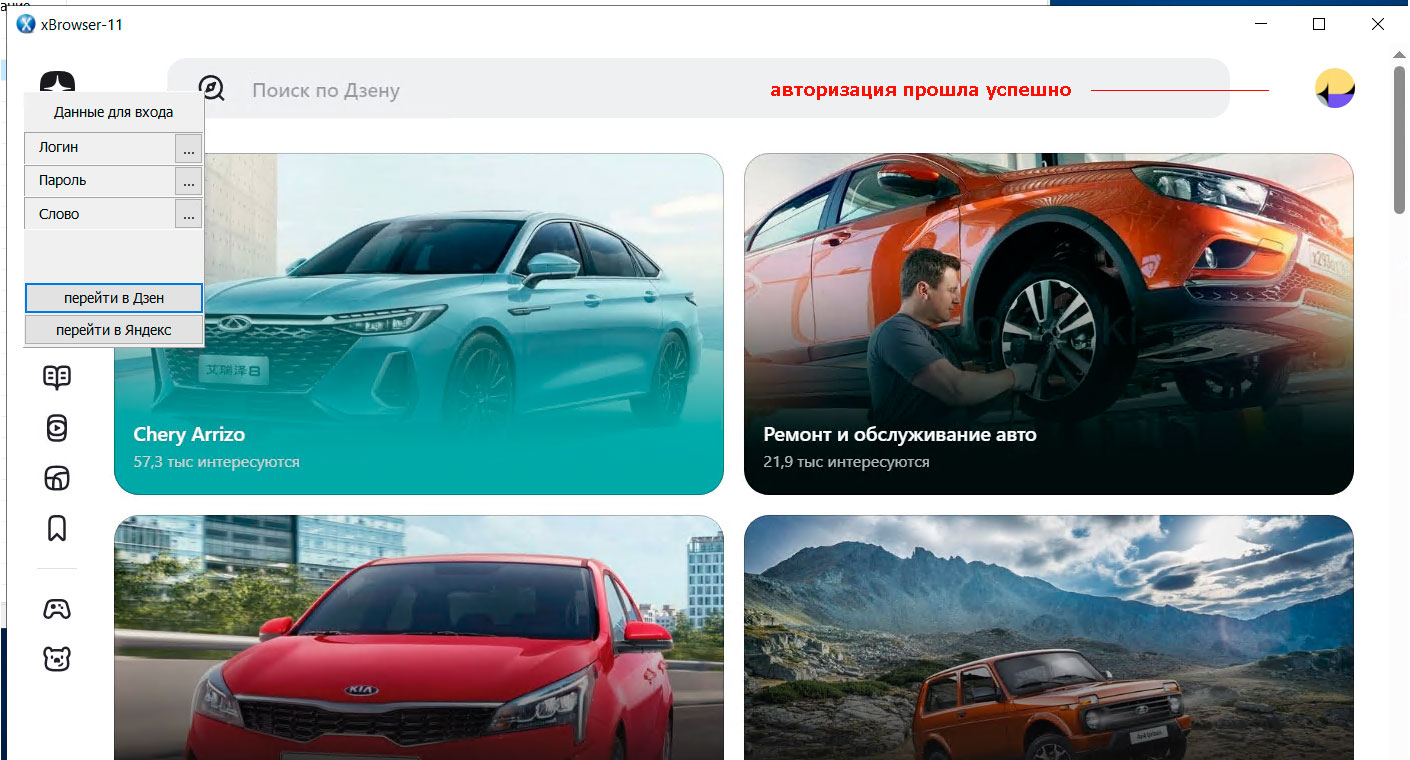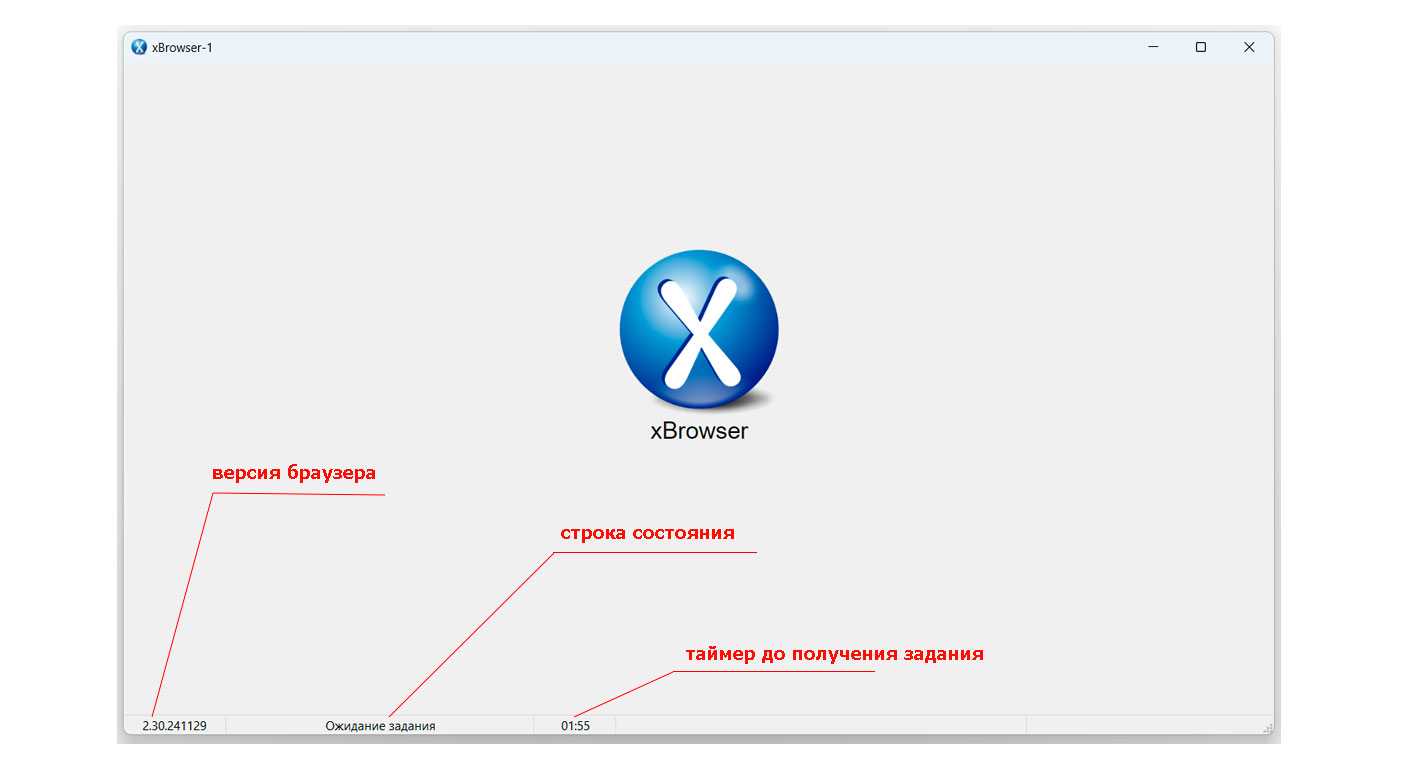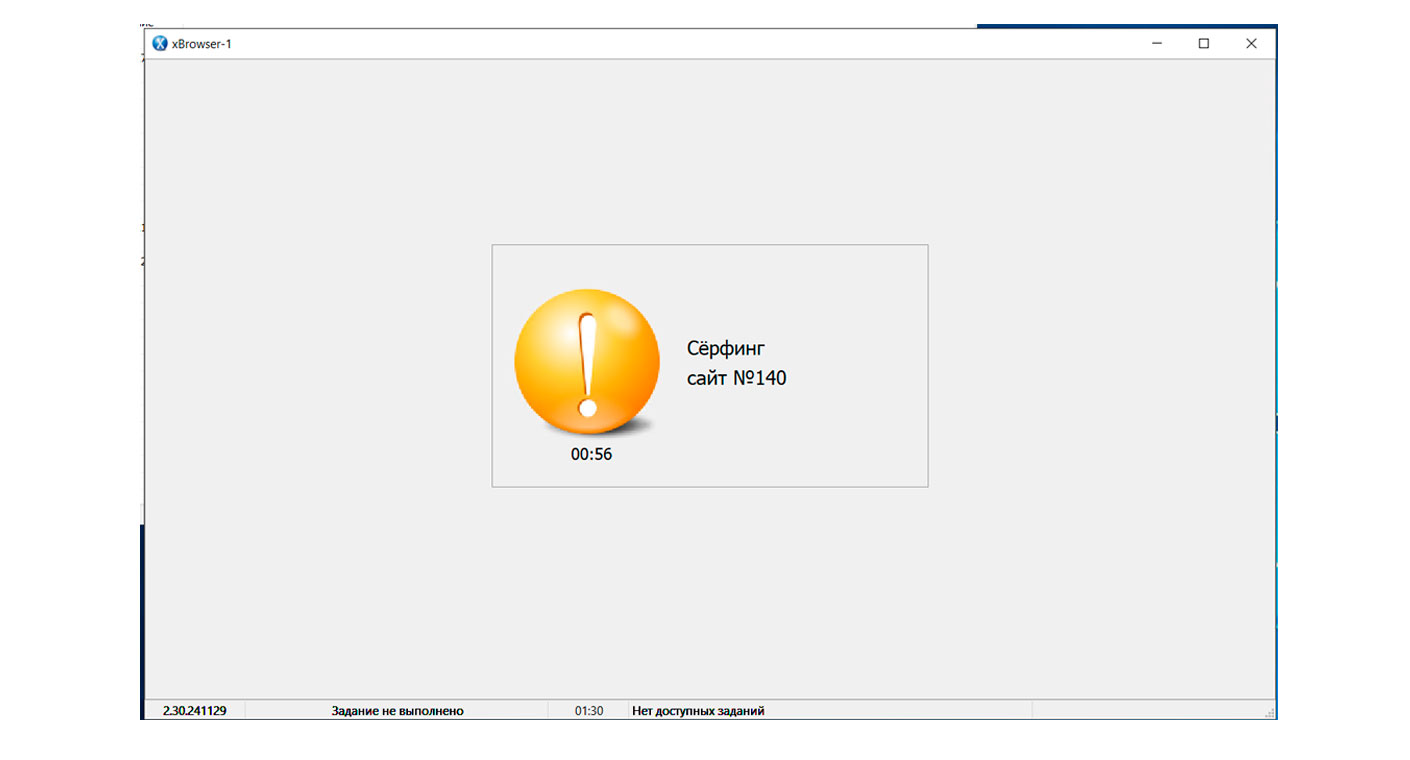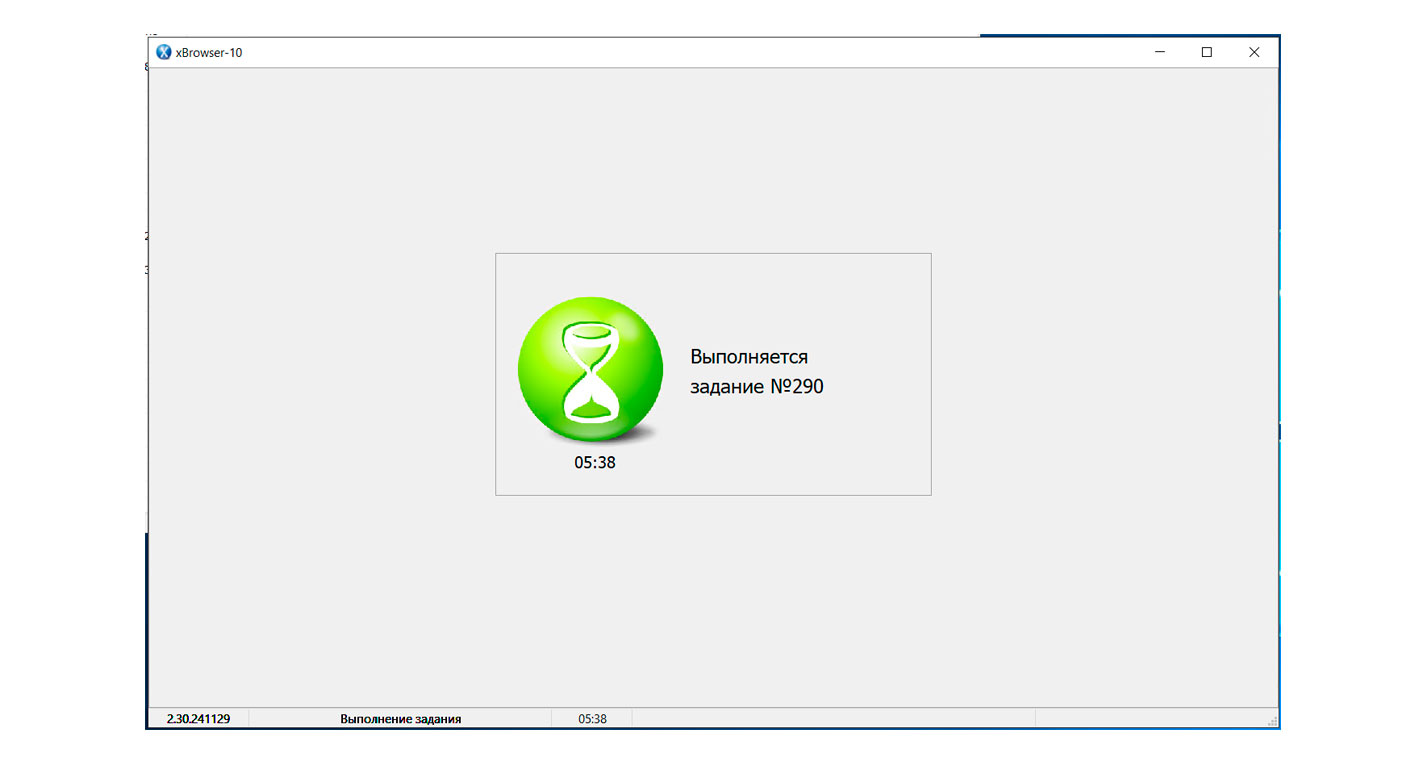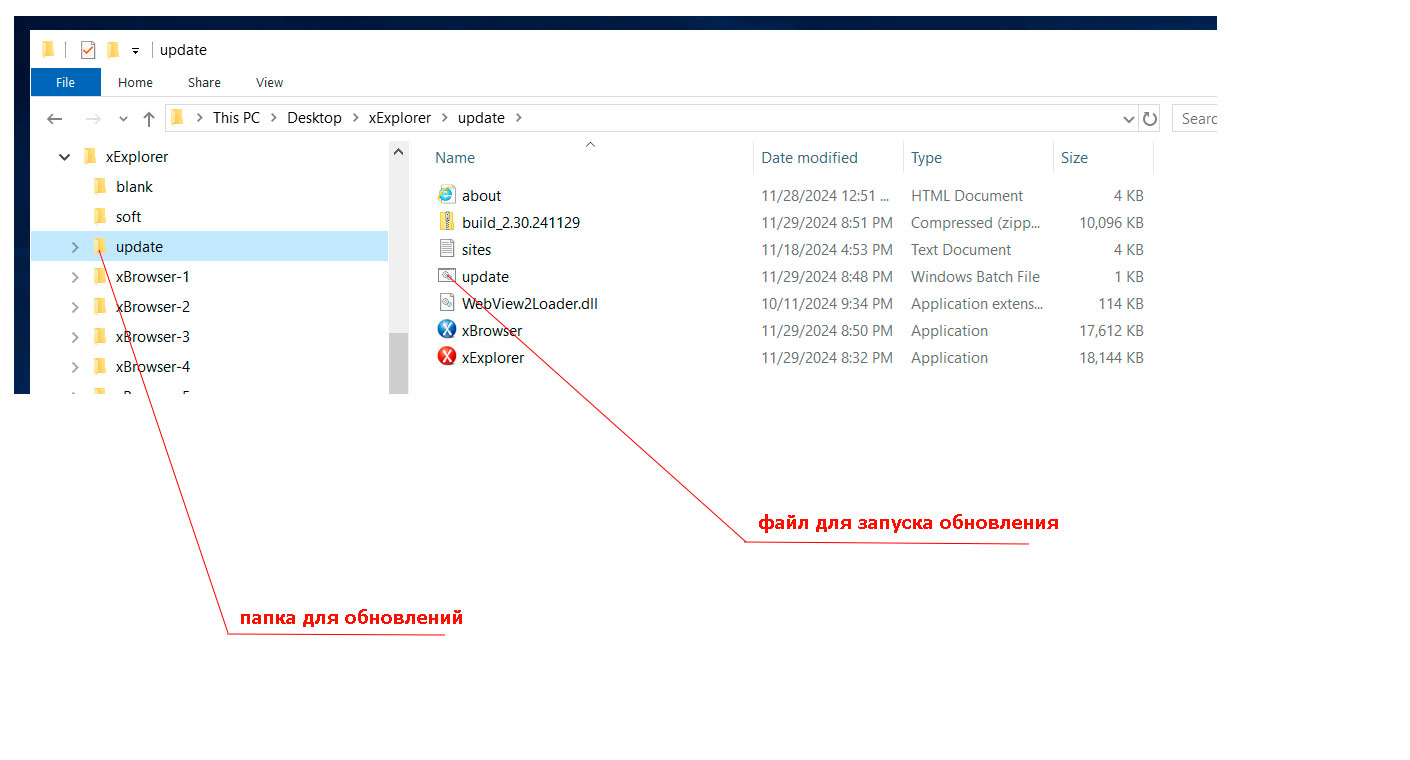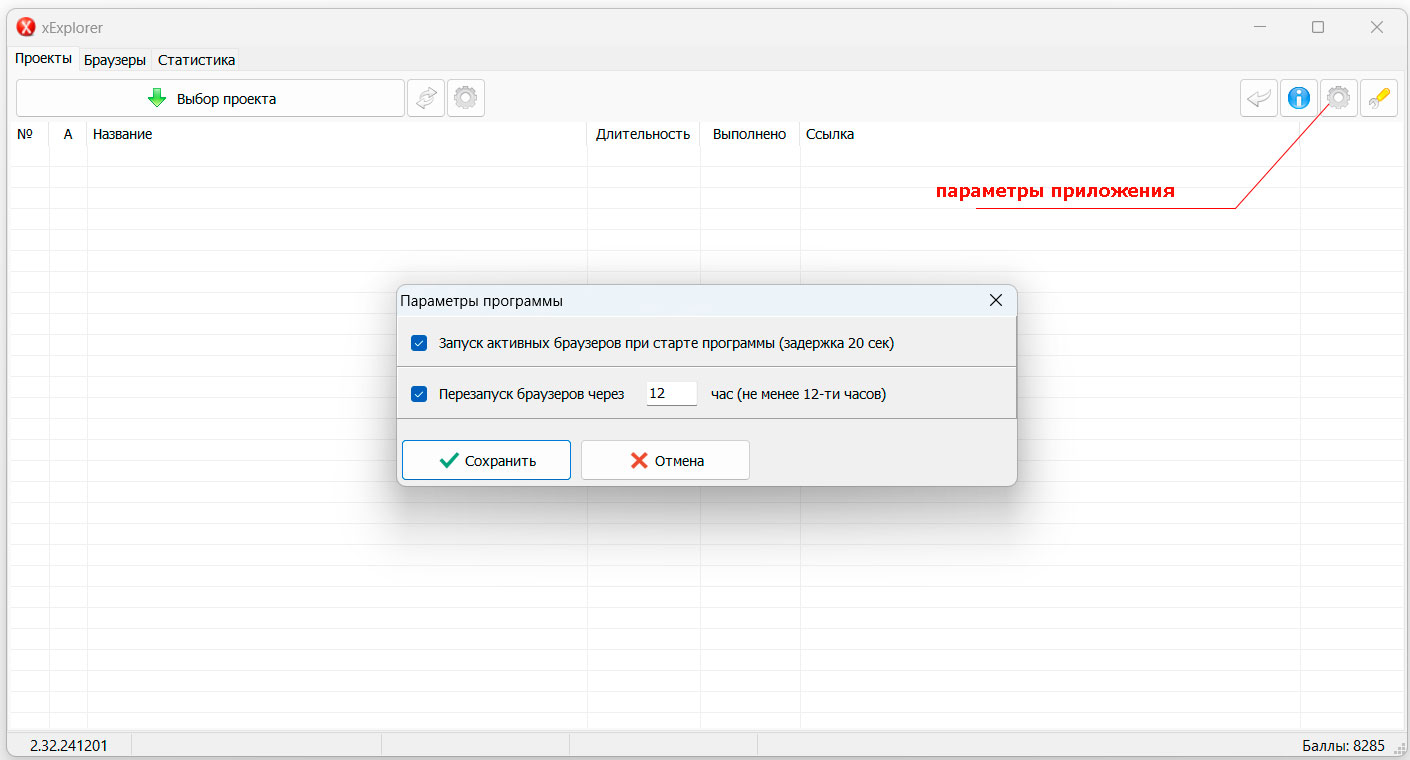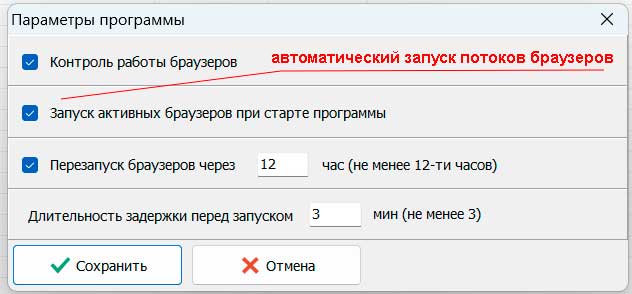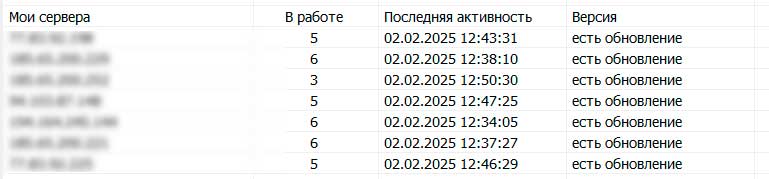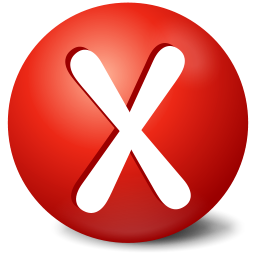 xExplorer
xExplorer
Руководство пользователя
Перед запуском приложения установите Microsoft Edge, а затем Edge WebView. Установщики находятся
в папке soft.
Форма создания, удаления и выбора проекта. При удалении проекта автоматически удаляются все задания, принадлежащие ему
Форма создания/редактирования задания. Обязательно указывайте реальное название задания, т.к. это необходимо для алгоритмов поиска.
Рейтинг. Параметр, формирующийся из количества запущенных серверов и потоков (браузеров) пользователя, а также количества
его активных заданий.
Чем ниже число - тем выше рейтинг, где 1 - самый высокий.
Приоритет. Параметр, влияющий на очередь выдачи заданий. Формируется в зависимости от рейтига. Чем выше число - тем выше приоритет.
Контроль работоспособности серверов пользователя осуществляется в виде контроля его потоков (браузеров). При появлении зависших потоков фомируется список IP серверов, на которых это выявлено. Для экономии места на форме IP сервера представляется из двух его тетрад - первой и четвертой.
При остановке всех потоков (браузеров) пользователя, его задания не выдаются в работу.
Приоритет. Параметр, влияющий на очередь выдачи заданий. Формируется в зависимости от рейтига. Чем выше число - тем выше приоритет.
Контроль работоспособности серверов пользователя осуществляется в виде контроля его потоков (браузеров). При появлении зависших потоков фомируется список IP серверов, на которых это выявлено. Для экономии места на форме IP сервера представляется из двух его тетрад - первой и четвертой.
При остановке всех потоков (браузеров) пользователя, его задания не выдаются в работу.
Управление списком аккаунтов для Дзен-регистрации. Список аккаунтов - это текстовый файл.
Каждая строка файла - это один аккаунт в формате: логин|пароль|слововосстановления
Данные никуда не передаются и хранятся локально.
Такие манипуляции производите с каждым браузером.
После завершения авторизаций верните в настройках рабочий режим.
Браузеры готовы к работе.
После завершения авторизаций верните в настройках рабочий режим.
Браузеры готовы к работе.
Рекомендуется раз в трое суток производить перезапуск приложения на серверах.
Также раз в 7-10 дней производить очистку кеша всех браузеров и проводить авторизацию в соц.сетях заново.
Обновления приложения выпускаются в виде патча. Выкладываются обновления в нашем телеграм-канале в виде zip-архива.
Необходимо разархивировать zip-архив патча в папку update, которая находится в корне приложения.
Затем запустить файл update.bat
Существует несколько видов патчей:
- Необязательный - несёт косметические правки и правки не влияющие на работу системы
- Рекомендуемый - изменяет некоторые функции системы, но не влияющий на ее основную работу
- Обязательный - вносит существенные правки в работу системы
Не обновленные в обязательный патч копии приложения будут блокироваться на сервере системы, соответственно не получать задания, и не выполнять задания пользователя
Параметры программы. Настройка автозапуска браузеров и автоматического их перезапуска.
Внимание! Перед использование функции автоматического запуска/перезапуска, обязательно необходимо в первый раз зайти в аккаунт и запустить браузеры в ручном режиме (пакетный запуск).Автозапуск срабатывает в течении 20 секунд после запуска приложения, даже без авторизации пользователя.
Автоматическое обновление программы
В программе реализована процедура автоматического обновления. При выходе обновления программа автоматически
производит скачивание необходимых файлов с сервера системы и обновляет их. Период запроса обновлений - 1 час.
В любом случае пользователь должен отслеживать актуальность версии программы на своих серверах и если
по какой-либо причине обновления не происходи, произвести его в ручном режиме. Также при большом количестве зависших потоков
браузеров на сервере необходимо обновить программу в ручном режиме.
Обновление в ручном режиме доступно по кнопке в разделе программы "Проекты".
При наличии обновления происходит закрытие всех потоков и основного приложения и запуск программы обновления.
При наличии обновления происходит закрытие всех потоков и основного приложения и запуск программы обновления.
Для автоматического запуска активных браузеров после обновления программы необходимо обязательно активировать соответствующуй
параметр в настройках программы. Иначе после обновления потоки не будут запущены.